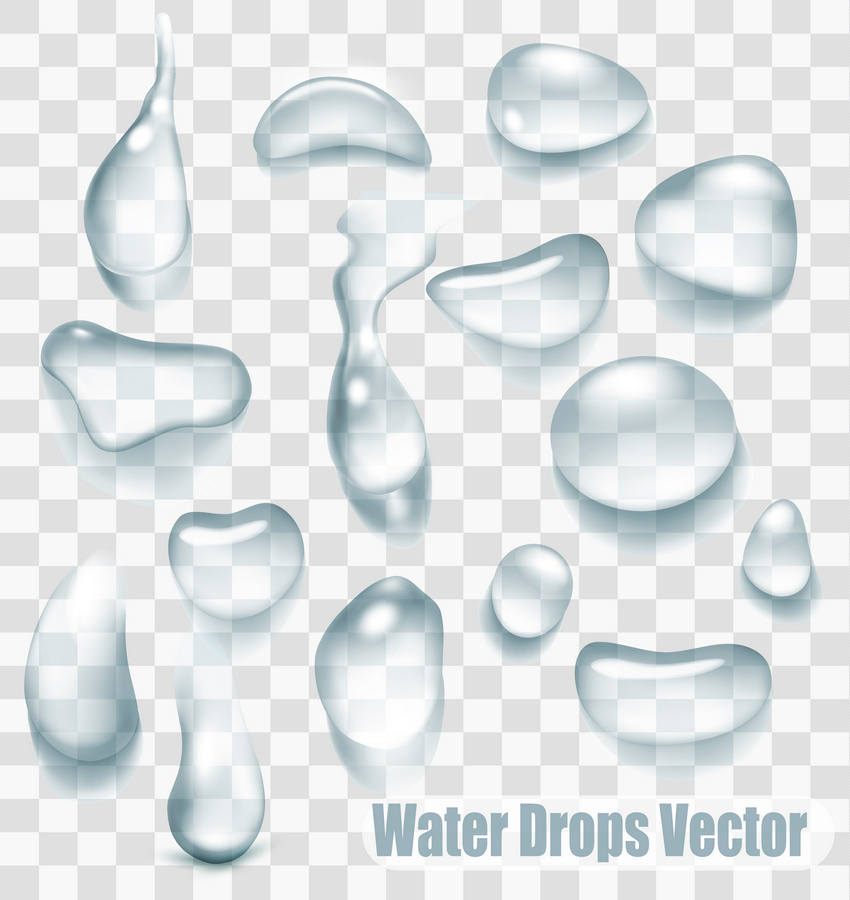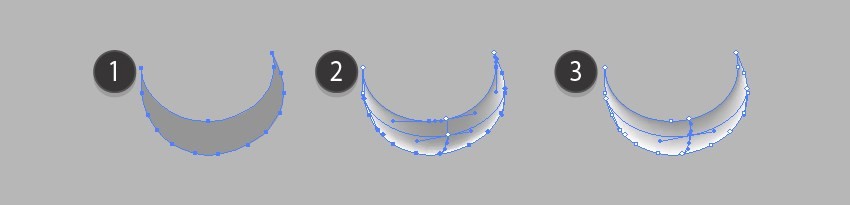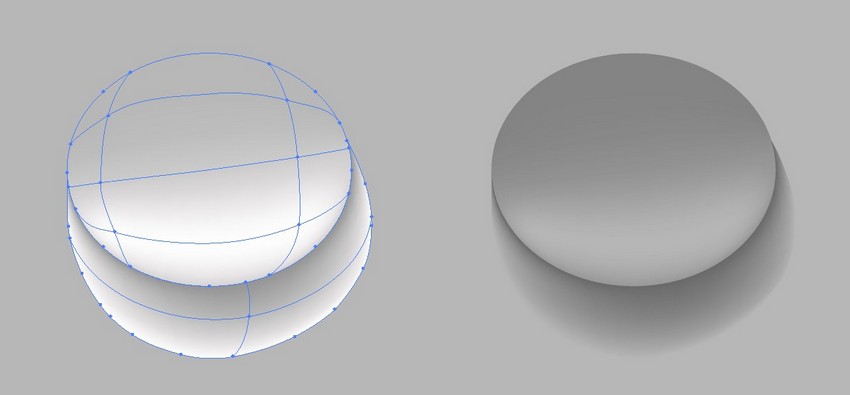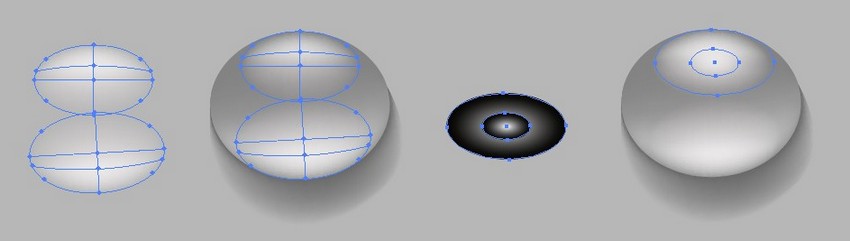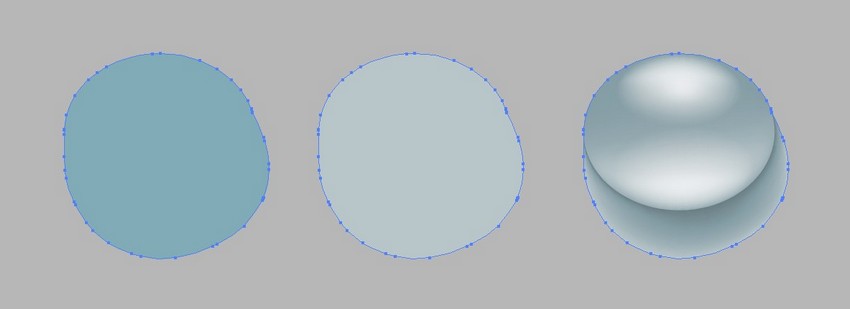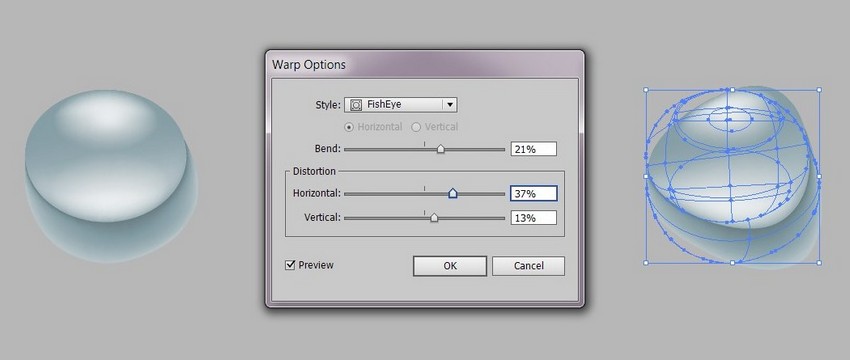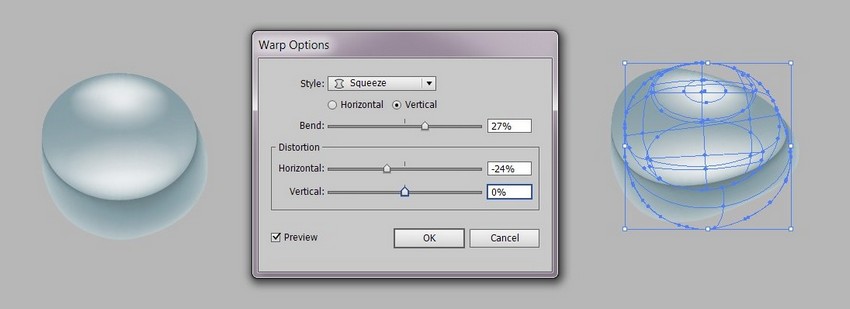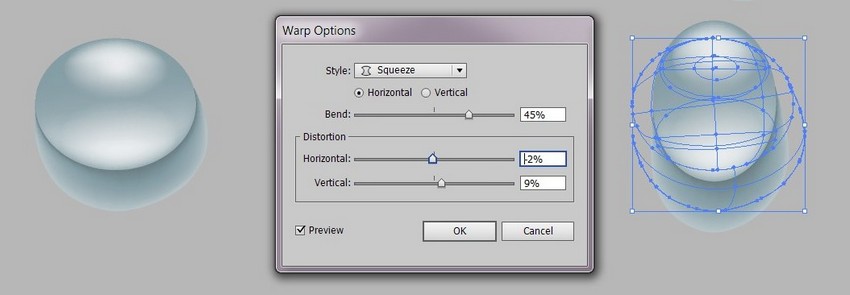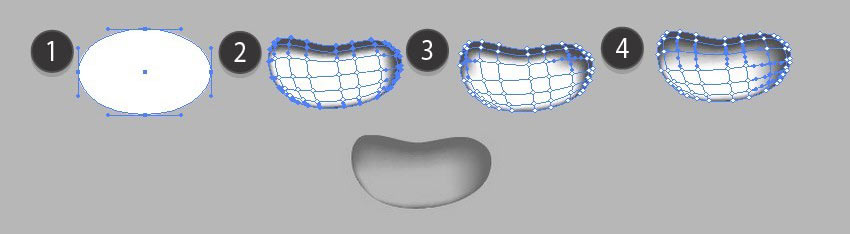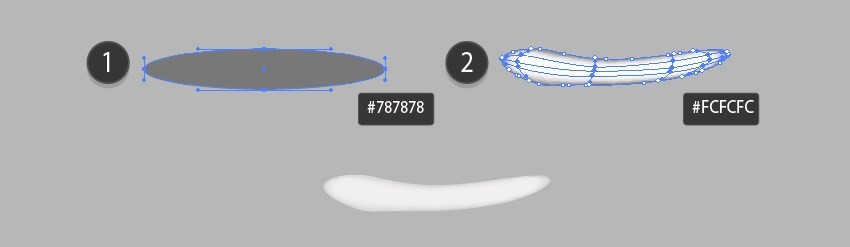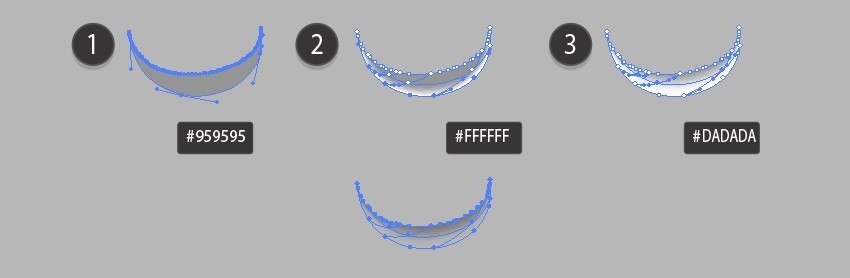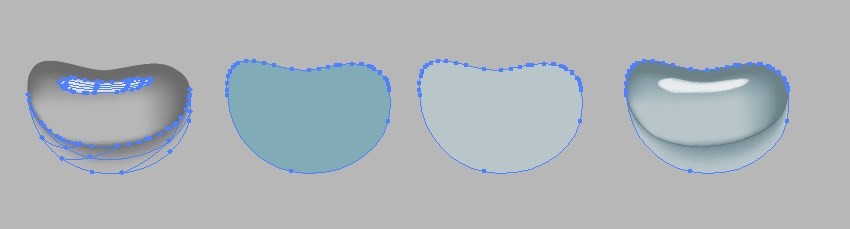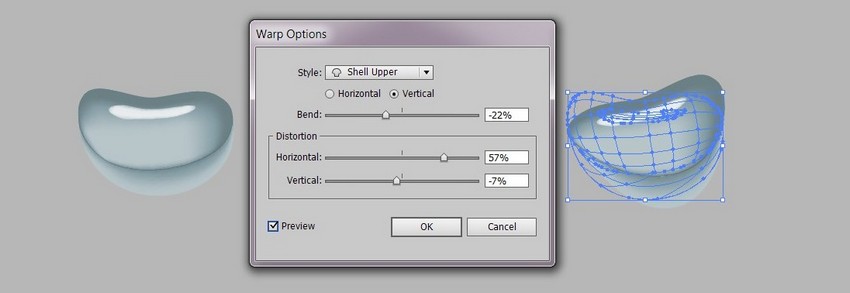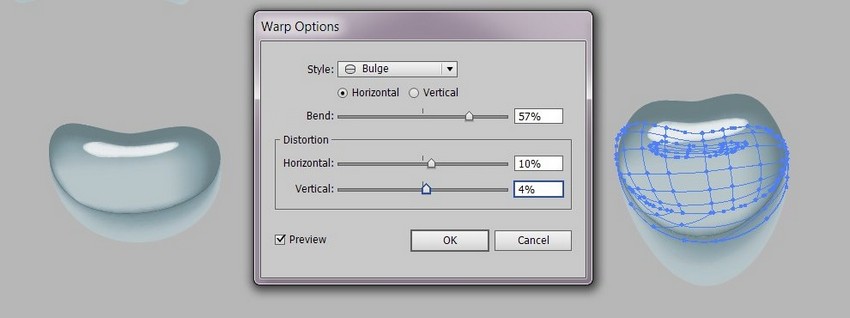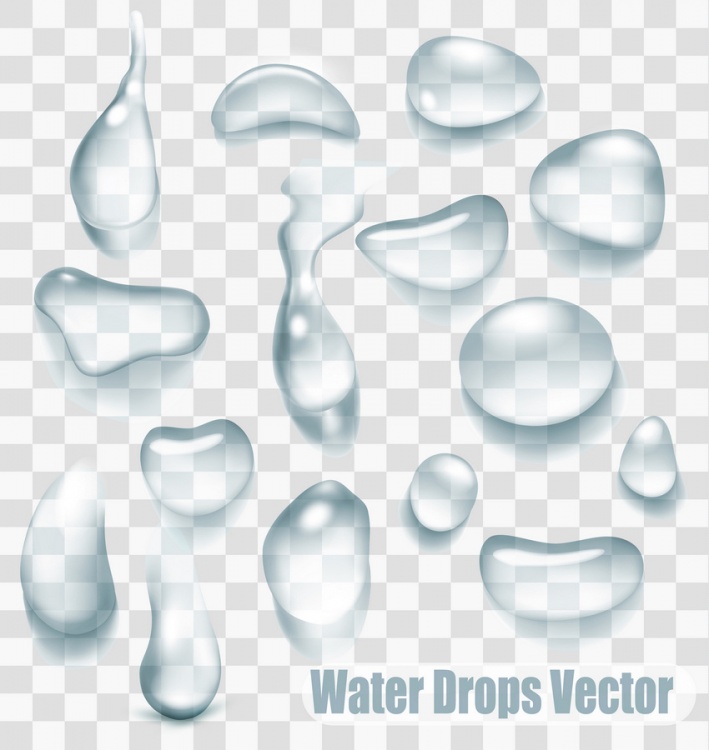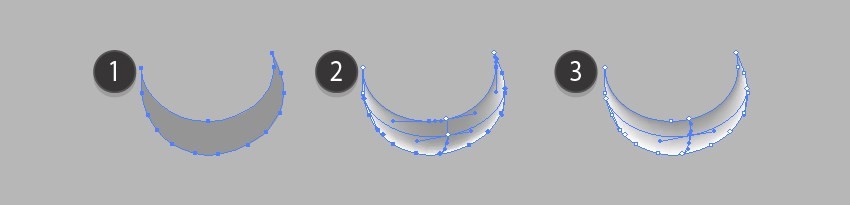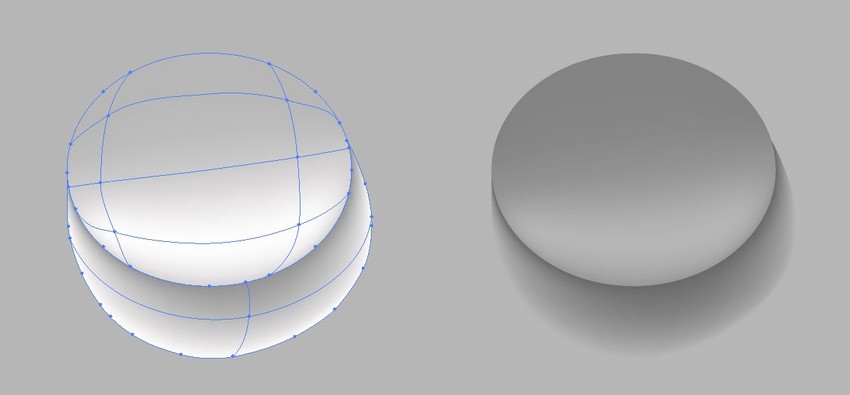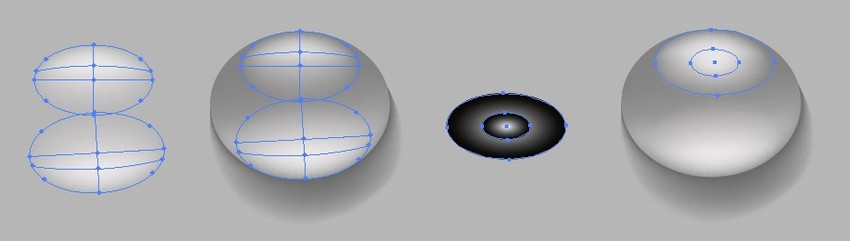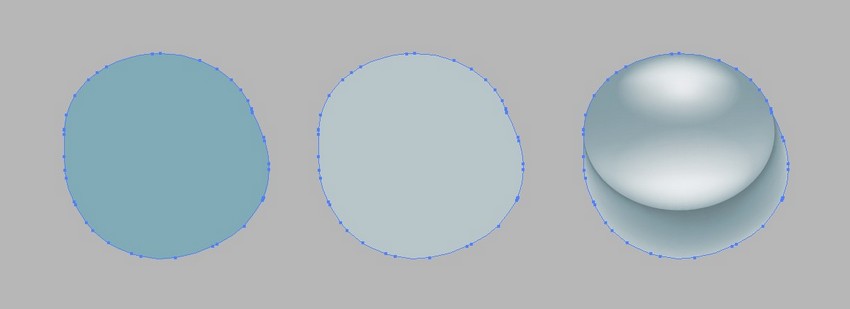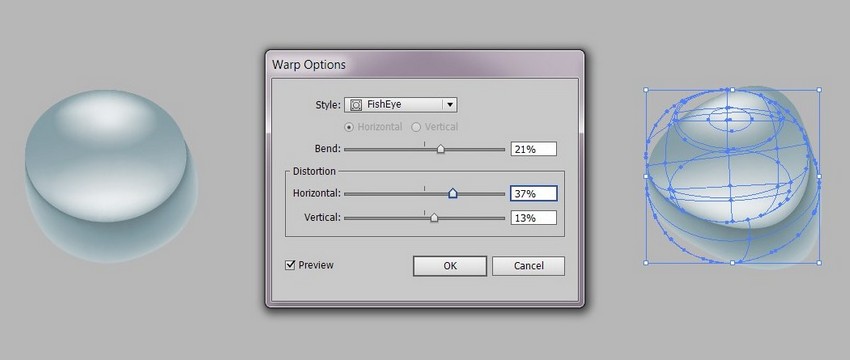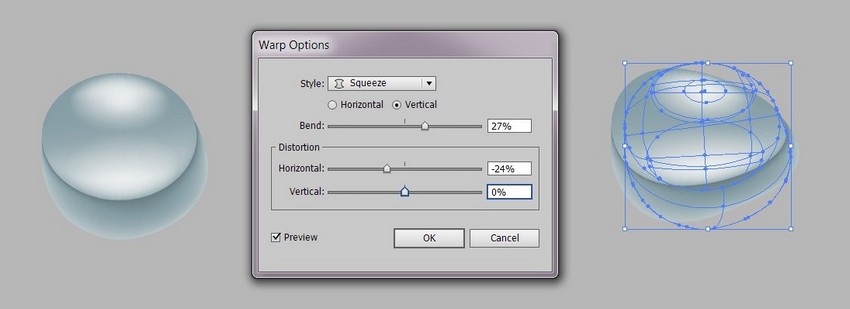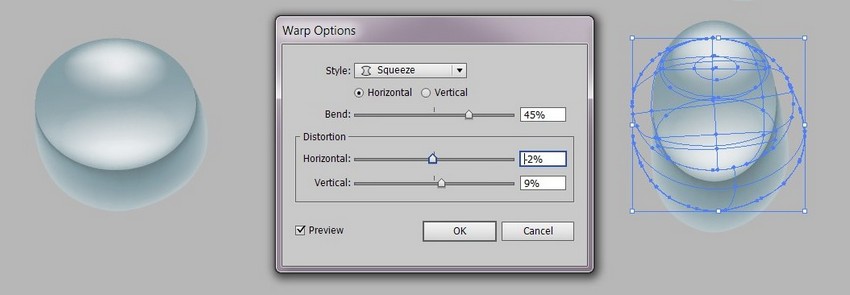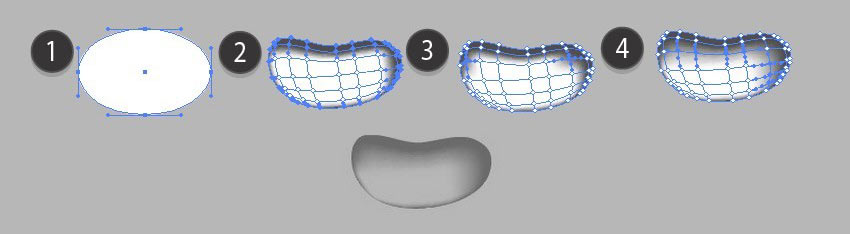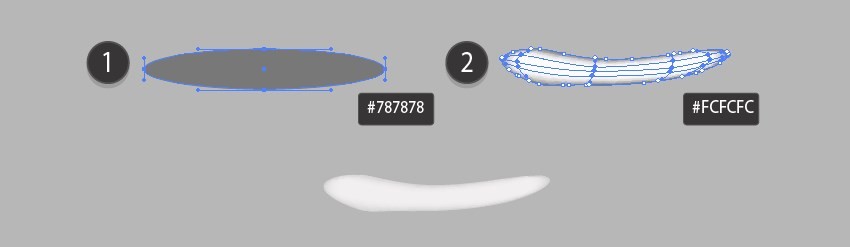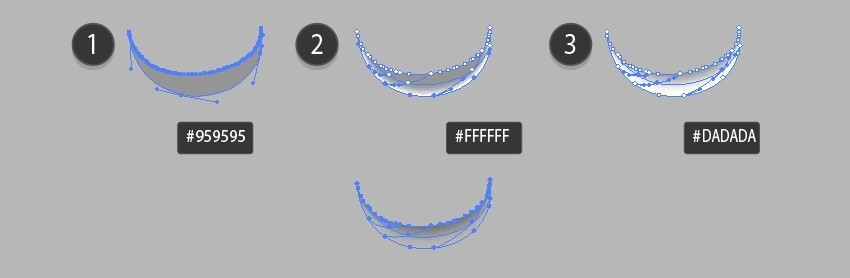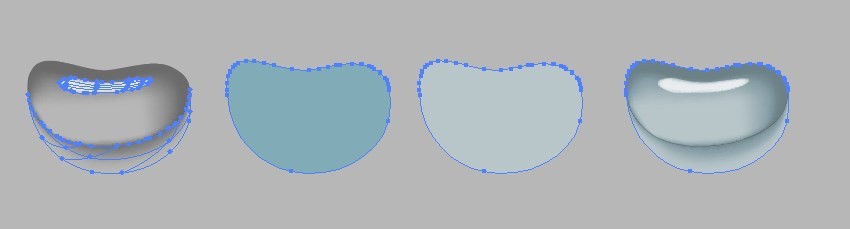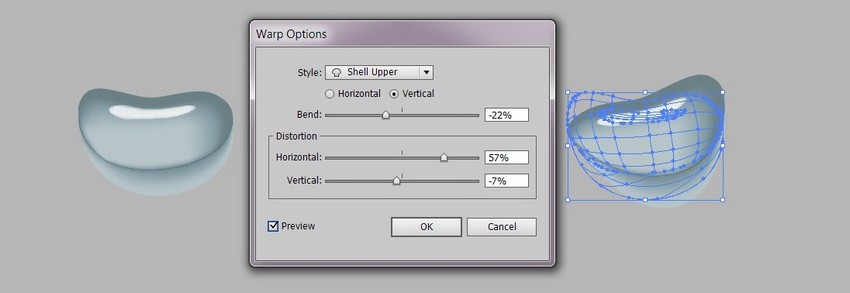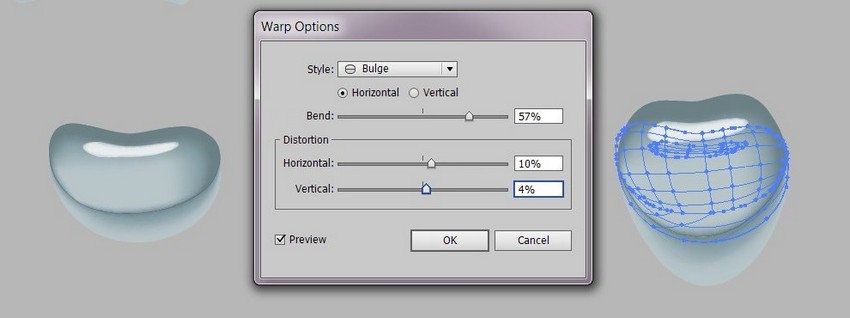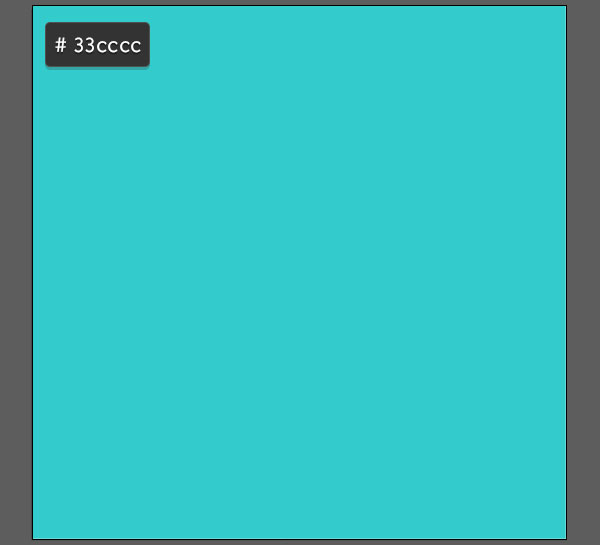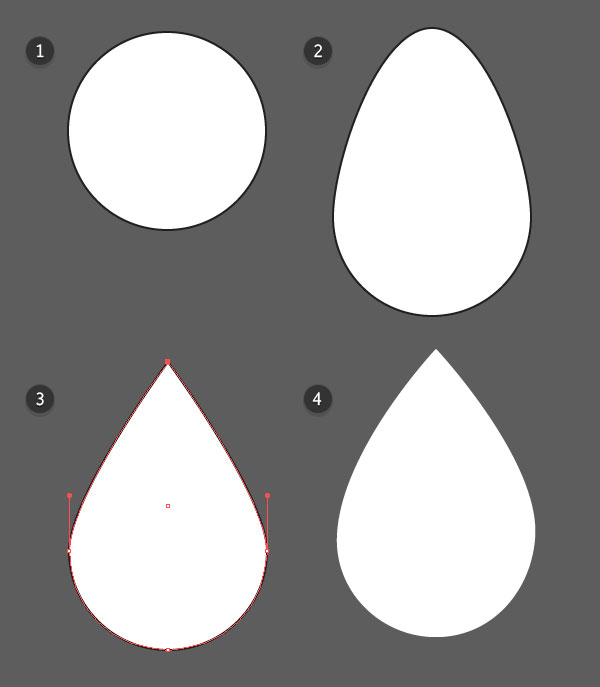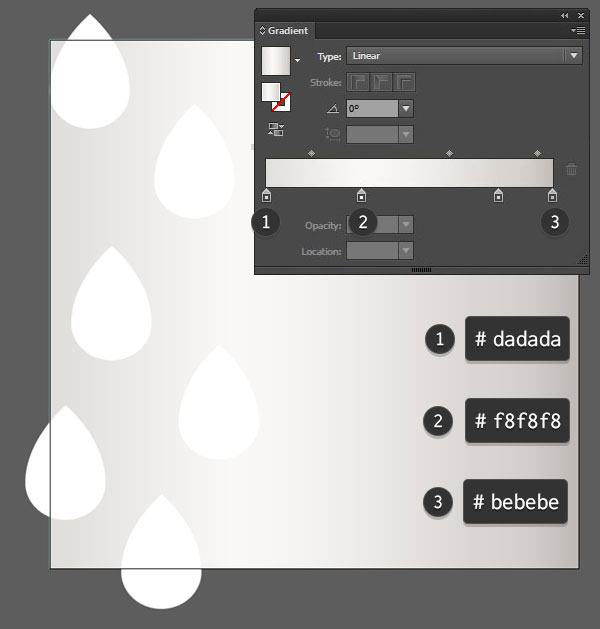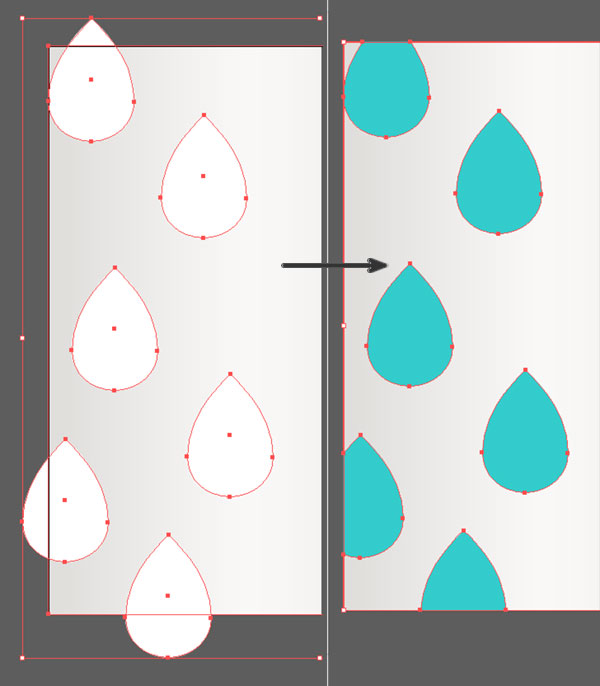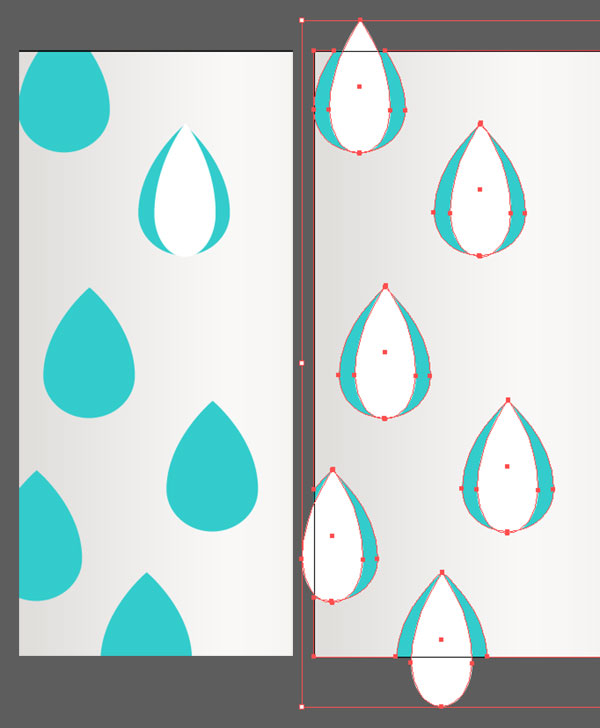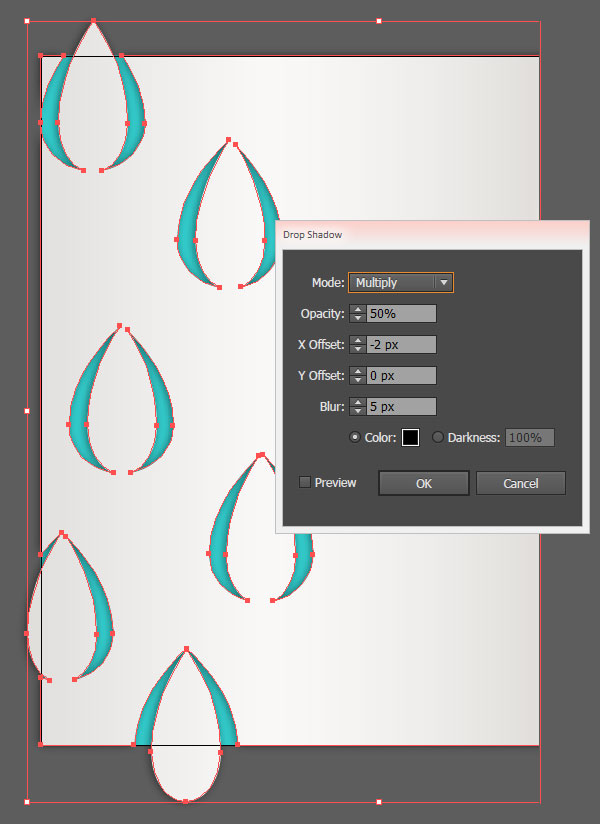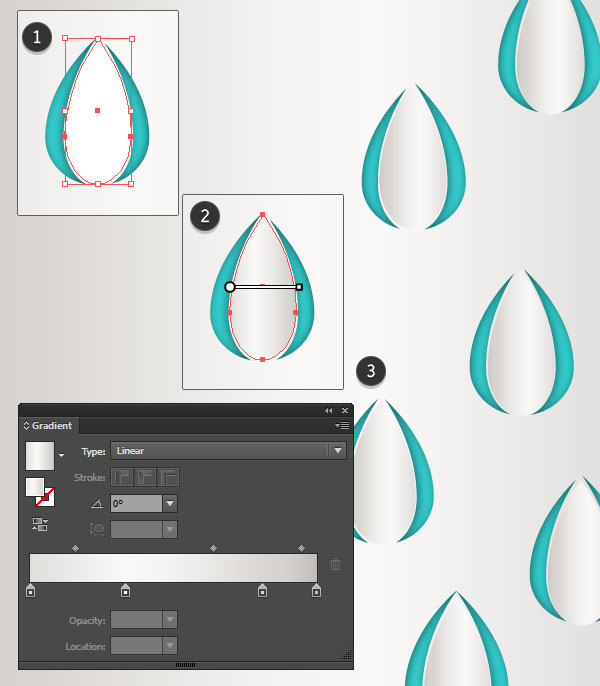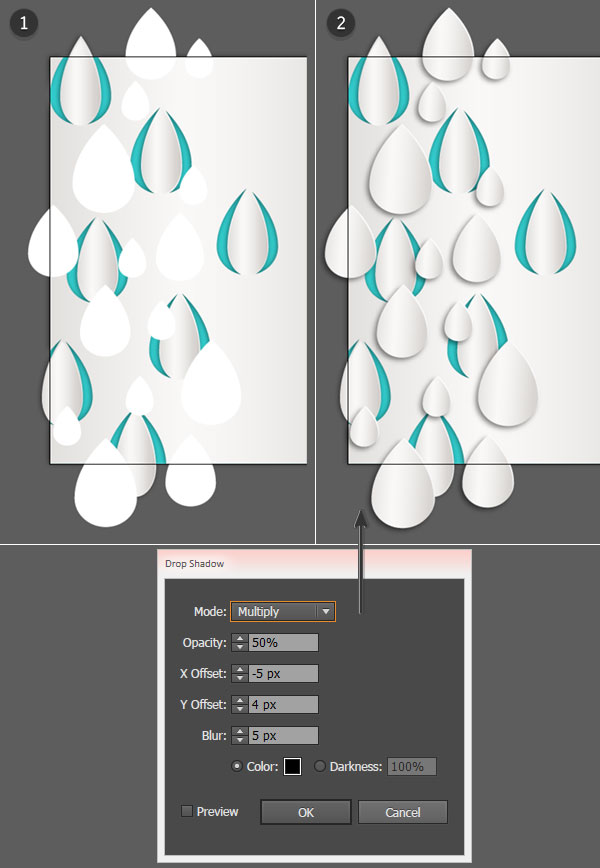Как сделать капельку в иллюстраторе
18 сентября 2018 | Опубликовано в Уроки | Нет комментариев »

1. Рисуем первую каплю
Шаг 1
Шаг 2
Рисуем еще один объект, и при помощи инструмента Mesh/Сетчатый градиент. Используйте следующие цвета:
Шаг 3
Скомпонуйте оба объекта и укажите им режим наложения Multiply/Умножение.
Шаг 4
Рисуем блик из овала и сетчатого градиента. Вам понадобятся цвета:
Укажите объекту режим наложения Screen/Осветление и 70% Opacity/Непрозрачности.
Шаг 5
Поместите блик на каплю.
Укажите объектам режим наложения Screen/Осветление и 60% Opacity/Непрозрачности. Поместите блики на каплю.
Шаг 6
Укажите объекту режим наложения Overlay/Перекрытие и 60% Opacity/Непрозрачности.
Шаг 7
В меню выберите Effect > Warp > FishEye/Эффект>Исказить>Рыбий глаз и настройте параметры как показано ниже. Разберите оформление.
Шаг 8
К другой копии примените Effect > Warp > Squeeze/Эффект>Исказить>Сжать и укажите параметры как показано ниже. Разберите оформление.
Шаг 9
Сгруппируйте все объект и дублируйте их.
Выделите копию и выберите в меню Effect > Warp > Squeeze/Эффект>Деформация>Сжатие. Укажите параметры как показано ниже.
После этого выберите в меню Object > Expand Appearance/Объект>Разобрать оформление.
2. Рисуем вторую каплю
Шаг 1
Рисуем еще одну каплю, следуя шагам ниже. Вам понадобятся цвета:
Укажите объекту режим наложения Multiply/Умножение и 60% Opacity/Непрозрачности.
Шаг 2
Указываем блику режим наложения Screen/Осветление и 80% Opacity/Непрозрачности.
Шаг 3
Рисуем последний объект в режиме Multiply/Умножение на 90% Opacity/Непрозрачности.
Шаг 4
Собираем каплю, обрисовываем ее вместе с тенью, указываем объекту цвет #8BABB7 Режим наложения Оverlay на 60% Opacity/Непрозрачности.
Шаг 5
Примените к капле Effect > Warp > Shell Upper/Эффект>Исказить>Панцирь вверх. Укажите параметры как показано ниже. Разберите оформление.
Шаг 6
Сделайте еще одну копию этой капли и примените к ней эффект Warp > Bulge/Исказить>Выпуклость со следующими параметрами. И снова разбираем оформление.
After applying the effect, go to Object > Expand Appearance.
Шаг 7
Автор урока Vladimir Galantsev
Как создать капельку воды в Adobe Illustrator
Шаг 1
Давайте начнем наш урок с создания листа. Возьмите инструмент Перо (P) и создайте замкнутый контур, аналогичный показанному на рисунке ниже.
Шаг 2
Создайте прямоугольник, используя инструмент прямоугольник (M) и поверните его так, что он находился вдоль лепестка. Прямоугольник должен располагаться на слое ниже фигуры, границы лепестка не должны пересекать границы прямоугольника.
Шаг 3
Выберите прямоугольник и перейдите в Объект > Создать сетчатый градиент и введите данные с изображения ниже.
Выберите прямоугольник и лепесток и перейдите в Объект > Обтравочная маска > Создать
Шаг 4
Теперь приступим к градиентной сетке.Соберите верхние точки в одной точке и расположите ее на верхушке лепестка. Следует отметить, линии градиентной сетки не должны пересекать форму лепестка, в противном случае будет повреждена его форма.
Расположите точки градиентной сетка так чтобы форма сетки была близка к форме лепестка.
Шаг 5
Возьмите Инструмент «Сетчатый градиент» (U) и добавьте несколько линий к градиентной сетке, кликнув на нижнюю границу.
Замените цвета созданных точек на различные оттенки зеленого.
Шаг 6
Переходим к созданию прожилок на листе. Возьмите Инструмент «Перо» (P) и создайте две кривые шириной 1 пиксель, напоминающие форму границ листа.
Шаг 7
Шаг 8
Выберите все прожилки и перейдите в Объект > Разобрать оформление и заполните их линейным градиентов состоящим из двух оттенков зеленого.
Шаг 9
Шаг 10
Скопируйте форму и вставьте ее впереди дважды. Сделайте две верхние фигуры невидимыми и заблокируйте их на панели Слои. Они на понадобятся позже.
Шаг 11
Текстура части листа, покрытая каплей должна выглядеть больше из-за оптических характеристик капли. Сгруппируйте все элементы листа, Скопируйте и вставьте их на переднем плане. Выберите копию и перейдите в Объект > Трансформировать > Масштабирование, установите значение 120% в диалоговом окне и нажмите ОК.
Выберите форму капли и увеличенный лист и перейдите в Объект > Обтравочная маска > Создать.
Шаг 12
Разблокируйте нижнюю фигуру капли и сделайте ее видимой на панели слоев. Я надеюсь Вы не пропустили 10 шаг? Заполните форму радиальным градиентом от белого к белому с непрозрачностью 0%.
Разблокируйте верхнюю форму капли и сделайте ее видимой на панели слоев. Заполните эту форму радиальным градиентом от темно-зеленого цвета с непрозрачностью 0% до темно-зеленого цвета.
Цвет градиента зависит от цвета объекта, на котором лежит капля, Вы можете выбрать основной цвет объекта, используя Инструмент «Пипетка» (I) и сделайте его темнее добавляя черный на панели Цветов ( я использую цветовую модель CMYK). Теперь примените этот цвет к градиенту.
Шаг 13
Создаем блик на капле. Возьмите Инструмент Эллипс (L) и создайте эллипс. Измените форму, используя Инструмент «Прямое Выделение» (А), создайте фигуру как на изображении ниже. Заполните форму линейным градиентом от белого с 70% непрозрачностью до белого с 0% непрозрачностью.
Шаг 14
Создаем отражение источника света на капле. Создайте два круга с помощью инструмента Эллипс (L). Заполните оба круга белым цветом, делая круг побольше прозрачным.
Выберите оба круга и перейдите в меню Объект > Переход > Сделать.
Шаг 15
Создаем тень капли. Возьмите Pen Tool (P) и создайте форму тени. Теперь скопируйте форму капли и вставьте ее на передний план, выберите копию капли и тень, нажмите Minus Front на панели Обработка контуров.
Тень капли не будет однородной, заполните ее радиальным градиентом от белого к темно-зеленому с непрозрачностью 56%.
Шаг 16
Созданная капля может быть перемещена по текстуре, проделав простую процедуру на панели Слои. Сначала, сгруппируйте все элементы капли, выберите каплю и заблокируйте нижний слой с увеличенным листом на панели Слоев. Теперь Вы можете передвигать каплю по текстуре.
Шаг 17
Создайте еще несколько капель. Скопируйте каплю и уменьшите размер.
Текстура под каплями поменьше меньше увеличена. Выберите увеличенный лист, который заблокирован обтравочной маской и панели Слоев и снизьте до 90%.
Создайте еще несколько капель, используя ту же технику.
Шаг 18
Теперь пришел черед фона. Возьмите инструмент Прямоугольник(М) и создайте прямоугольник зеленого цвета, который лежит под всеми объектами композиции.
Возьмите Инструмент «Сетчатый градиент» (U) и добавьте много точек, формируя градиентную сетку. Замените цвет этих точек на различные оттенки зеленого. Фон создаст иллюзию растений, которые находятся на заднем плане, но не в фокусе.
Возьмите Инструмент «Прямое Выделение» (А) и искривите некоторые линии градиентной сетки.
Шаг 19
Создание финальной композиции. Возьмите инструмент Прямоугольник(М) и создайте квадрат.
Выберите все объекты композиции (Command + A) и перейдите в Объект > Обтравочная маска > Cоздать. Для лучшего контраста Вы можете сделать композицию в черной рамке, создав черный квадрат и поместив его на слое ниже нашей основной работы.
Заключение
Как нарисовать полупрозрачные реалистичные капли в Иллюстраторе
В этом уроке мы будем рисовать крутые реалистичные капли в Adobe Illustrator. Круто то, что мы будем использовать инструмент Mesh/Сетчатый градиент, а это значит, что вся работа будет в векторном формате. В итоге у нас получатся бесконечно масштабируемые полупрозрачные капли, которые можно использовать в других работах.
Как нарисовать полупрозрачные реалистичные капли в Иллюстраторе
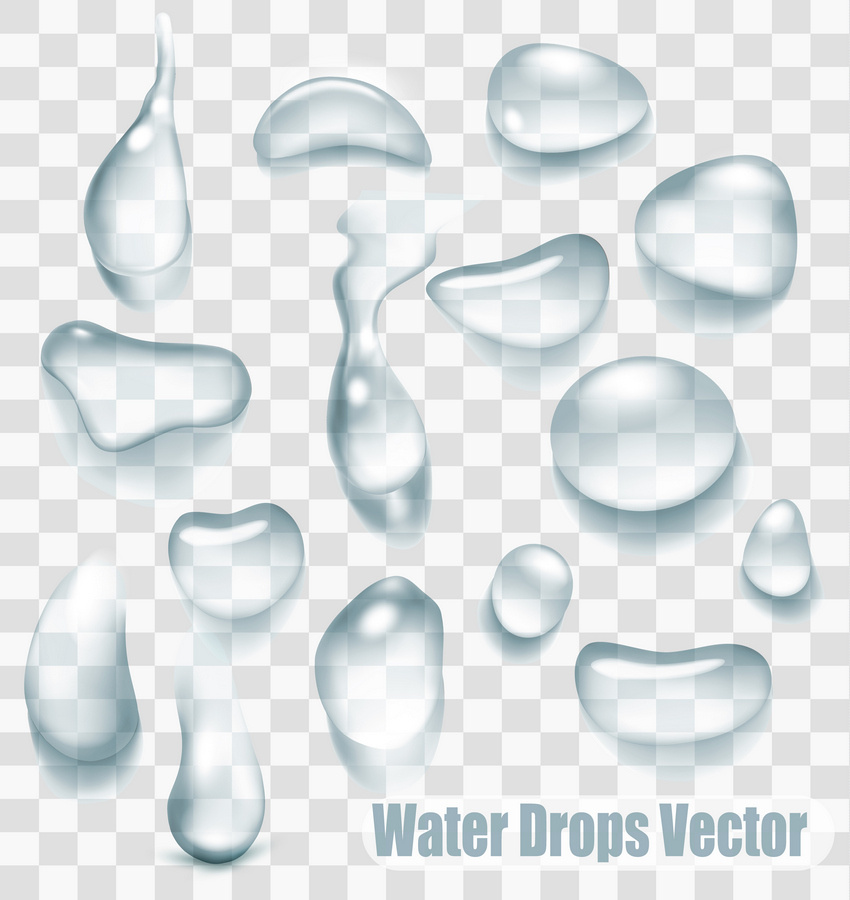
1. Рисуем первую каплю
Шаг 1
Шаг 2
Рисуем еще один объект, и при помощи инструмента Mesh/Сетчатый градиент. Используйте следующие цвета:
Шаг 3
Скомпонуйте оба объекта и укажите им режим наложения Multiply/Умножение.
Шаг 4
Рисуем блик из овала и сетчатого градиента. Вам понадобятся цвета:
Укажите объекту режим наложения Screen/Осветление и 70% Opacity/Непрозрачности.
Шаг 5
Поместите блик на каплю.
Укажите объектам режим наложения Screen/Осветление и 60% Opacity/Непрозрачности. Поместите блики на каплю.
Шаг 6
Укажите объекту режим наложения Overlay/Перекрытие и 60% Opacity/Непрозрачности.
Шаг 7
В меню выберите Effect > Warp > FishEye/Эффект>Исказить>Рыбий глаз и настройте параметры как показано ниже. Разберите оформление.
Шаг 8
К другой копии примените Effect > Warp > Squeeze/Эффект>Исказить>Сжать и укажите параметры как показано ниже. Разберите оформление.
Шаг 9
Сгруппируйте все объект и дублируйте их.
Выделите копию и выберите в меню Effect > Warp > Squeeze/Эффект>Деформация>Сжатие. Укажите параметры как показано ниже.
После этого выберите в меню Object > Expand Appearance/Объект>Разобрать оформление.
2. Рисуем вторую каплю
Шаг 1
Рисуем еще одну каплю, следуя шагам ниже. Вам понадобятся цвета:
Укажите объекту режим наложения Multiply/Умножение и 60% Opacity/Непрозрачности.
Шаг 2
Указываем блику режим наложения Screen/Осветление и 80% Opacity/Непрозрачности.
Шаг 3
Рисуем последний объект в режиме Multiply/Умножение на 90% Opacity/Непрозрачности.
Шаг 4
Собираем каплю, обрисовываем ее вместе с тенью, указываем объекту цвет #8BABB7 Режим наложения Оverlay на 60% Opacity/Непрозрачности.
Шаг 5
Примените к капле Effect > Warp > Shell Upper/Эффект>Исказить>Панцирь вверх. Укажите параметры как показано ниже. Разберите оформление.
Шаг 6
Сделайте еще одну копию этой капли и примените к ней эффект Warp > Bulge/Исказить>Выпуклость со следующими параметрами. И снова разбираем оформление.
After applying the effect, go to Object > Expand Appearance.
Шаг 7
20 февраля 2015 | Опубликовано в Уроки | 5 Комментариев »
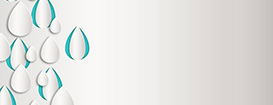
1. Создаем базовые элементы
Шаг 1
Работа в нашем примере будет размером 1920 px на 1080 px по размеру экрана, чтобы ее можно было использовать в качестве обоев на рабочий стол. Основные элементы дизайна будут расположены в левой части рабочей области.
Шаг 2
Базовая капля — простая фигура, созданная из базового круга.
2. Вырезаем капли
Шаг 1
Копируйте (Control-C) капли и Вставьте (Control-V) их в разные места в левой части работы.
Шаг 2
Выделите все капельки и в палитре Pathfinder/Обработка контура кликните по иконке Unite/Объединить. Выделите и капли и прямоугольник с серым градиентом и кликните по иконке Minus Front/Минус верхний в палитре Pathfinder/Обработка контура.
Шаг 3
Вставьте вновь одну из капель. Инструментом Selection/Выделение (V) сделайте каплю уже, но оставьте той же длины. Вставьте по такой же узкой капле в каждое отверстие. Unite/Объедините все узкие капли в палитре Pathfinder/Обработка контура.
Шаг 4
Unite/Объедините узкие капли с прямоугольником. Убедитесь что получившаяся фигура унаследовала градиент от прямоугольника. В меню выберите Effect > Stylize > Drop Shadow/Эффект>Стилизация>Тень и настройте эффект как показано ниже:
3. Добавим капель
Шаг 1
Вставьте узкую каплю каждое отделение с каплей.
Шаг 2
Вставьте капли разного размера, распределив их по рабочей области
Примените к ним эффект Drop Shadow/Тень, указав параметры как на картинке ниже:
Шаг 3
И наконец давайте обрежем работу, чтобы не было видно ничего лишнего.
Сгруппируйте (Control-G) все созданное ранее (фоновый прямоугольник, прямоугольник с градиентом, все капли).
Инструментом Rectangle/Прямоугольник нарисуйте прямоугольник по размеру рабочей области. Выделите новый прямоугольник и созданную только что группу, затем создайте обтравочную маску (Clipping Mask), нажав Control-7.